win10设置微软账户的方法 win10怎么调整微软账户的设置
更新时间:2023-08-01 14:52:15作者:zheng
我们在使用win10电脑的时候都会在开机时自动登录微软账户,而我们也可以在win10电脑开机时不选择登录账户,而是选择修改账户的设置,让我们能够重新创建账户或者设置账户的一些信息,那么该如何设置呢?今天小编就教大家win10设置微软账户的方法,操作很简单,跟着小编一起来操作吧。
推荐下载:windows10 32位免费
方法如下:
1、就是要输入产品密钥(如果安装开始时输入过则不显示该界面),或者点击左下角“以后再说”。如果输入了产品密钥,则输入后点击“下一步”继续。
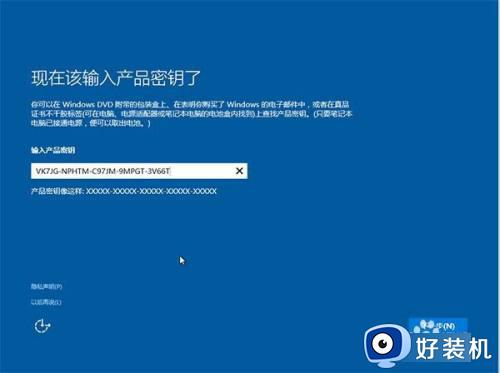
2、对Win10进行个性化设置,可以直接点击右下角的“使用快速设置”来使用默认设置,也可以点击屏幕左下角的“自定义设置”来逐项安排。

3、选择当前设备的归属,如果是个人用户,选择“我拥有它”;企业和组织用户可选择“我的组织”后点击“下一步”继续。
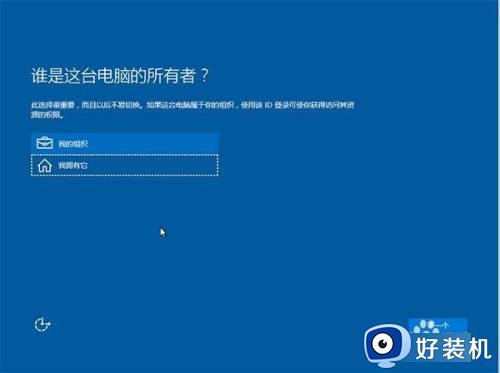
4、输入微软Microsoft账户信息,如果没有,则点击“没有账户?创建一个!”。
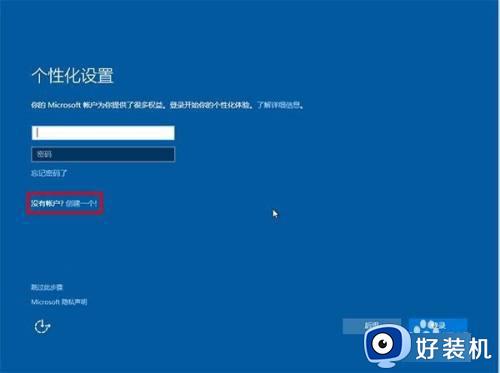
以上就是关于win10设置微软账户的方法的全部内容,还有不懂得用户就可以根据小编的方法来操作吧,希望能够帮助到大家。
win10设置微软账户的方法 win10怎么调整微软账户的设置相关教程
- win10怎么修改账户名称 win10如何修改账户名称电脑
- win10开机跳过microsoft账户的方法 win10开机怎么跳过微软账号登录
- win10合并本地账户和微软账户的方法 win10怎么合并本地账户和微软账户
- win10怎么双开微信 电脑win10双开微信设置方法
- win10怎样彻底退出微软账号 让win10彻底退出微软账号的操作方法
- win10登录微软账户没有网络怎么办 win10微软账号登录显示无网络处理方法
- win10卡在登录微软账户死循环如何修复 win10电脑微软账户登不上去怎么解决
- win10登录需要微软账号怎么跳过 win10开机登陆微软账户如何跳过
- win10怎么更改电脑账户名称 win10怎样修改电脑账户名称
- 在win10家庭版中设置outlook账户方法 win10如何配置outlook账户
- win10系统设备和驱动器中空白图标删不掉了如何处理
- 如何在win10建立透明文件夹 win10建立透明文件夹的图文教程
- win10访问C盘提示“访问被拒绝”如何解决 win10访问C盘提示“访问被拒绝”的解决方法
- win10开机每次都要磁盘检查怎么取消 windows10开机磁盘检查的取消步骤
- win10开机密码查看方法 怎么查询win10电脑开机密码
- win10开机密码清除方法 win10怎么删除开机密码
win10教程推荐
- 1 win10开机密码清除方法 win10怎么删除开机密码
- 2 win10低功耗模式设置方法 win10电脑怎么设置低功耗模式
- 3 win10更新后任务栏一直转圈怎么办 win10更新后任务栏转圈圈处理方法
- 4 win10开机检测硬盘怎么关闭?win10开机检查磁盘怎么取消
- 5 win10开机后一直闪屏刷新怎么回事?win10开机桌面无限刷新闪屏的修复方法
- 6 win10打开此电脑提示找不到应用程序怎么解决
- 7 win10开机不自动连wifi怎么办 win10开机不会自动连接wifi的解决教程
- 8 win10电脑鼠标卡顿1秒又正常怎么办 win10鼠标间歇性卡顿一两秒修复方法
- 9 win10安装软件弹出提示怎么关 win10安装软件弹出的那个对话框如何关掉
- 10 win10一键休眠快捷键是什么 win10电脑怎么一键按休眠模式
